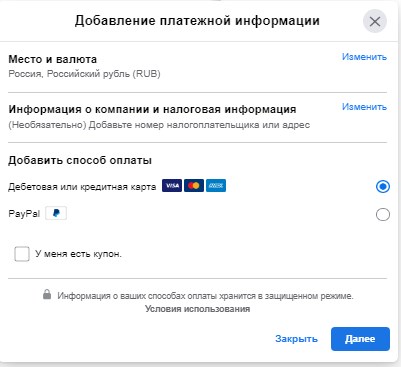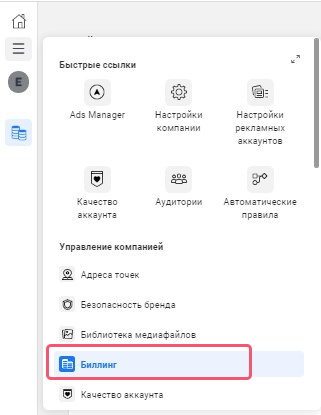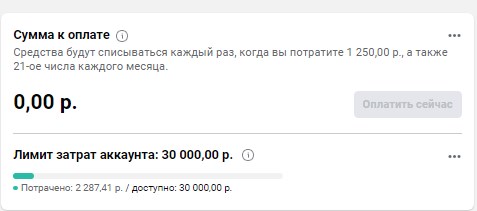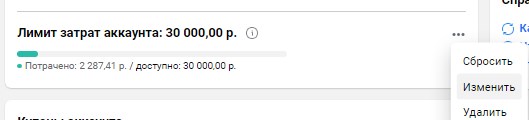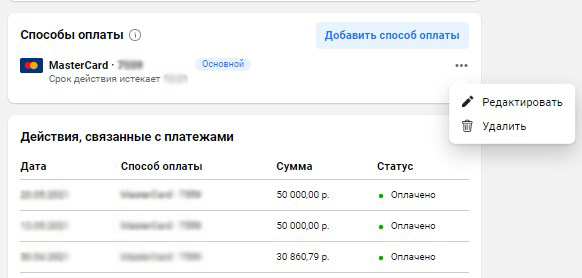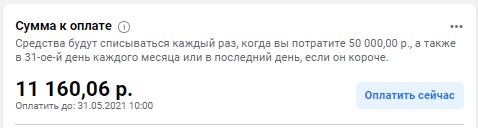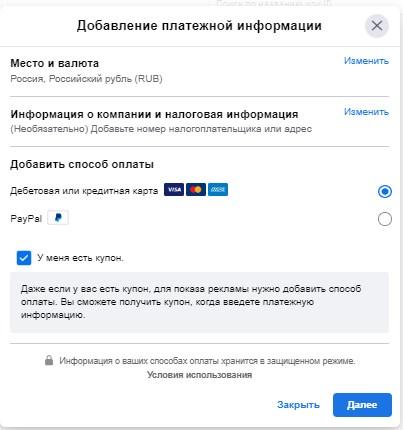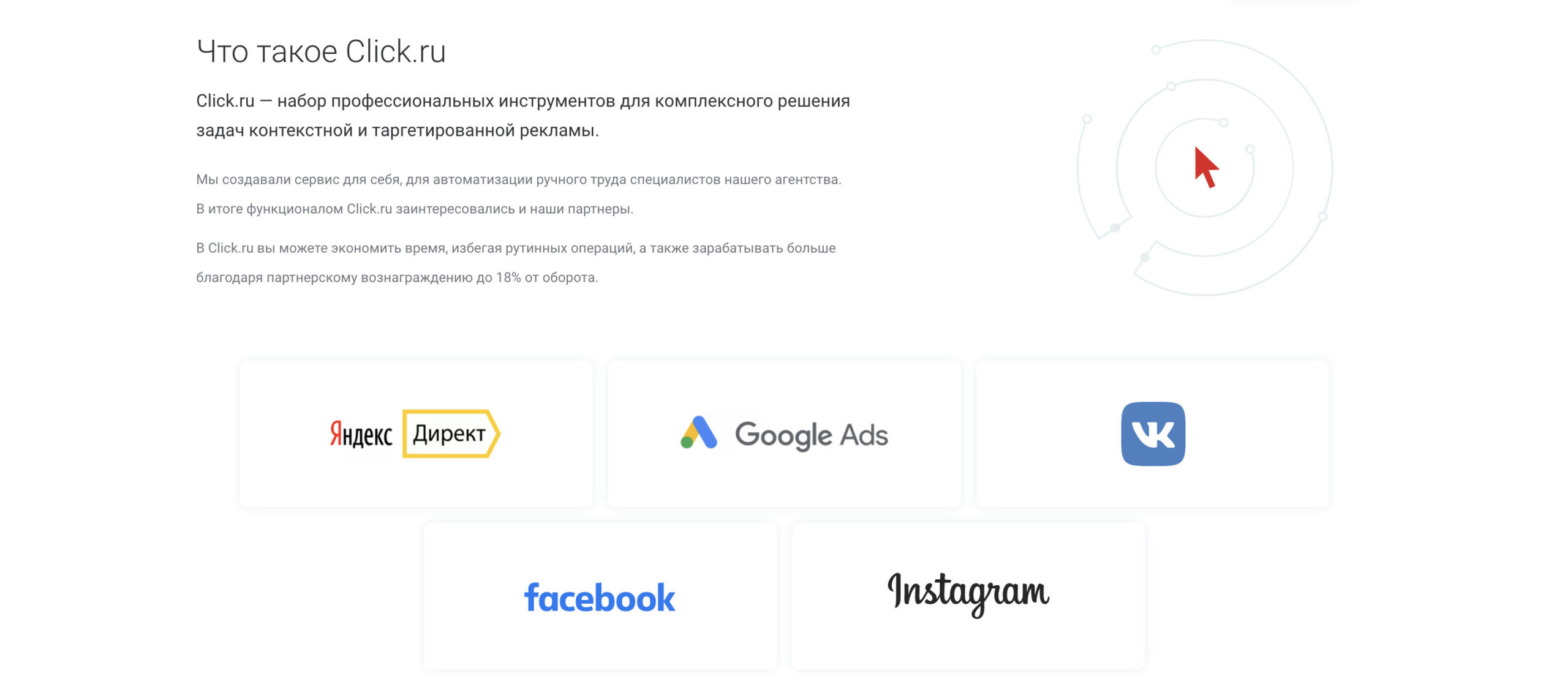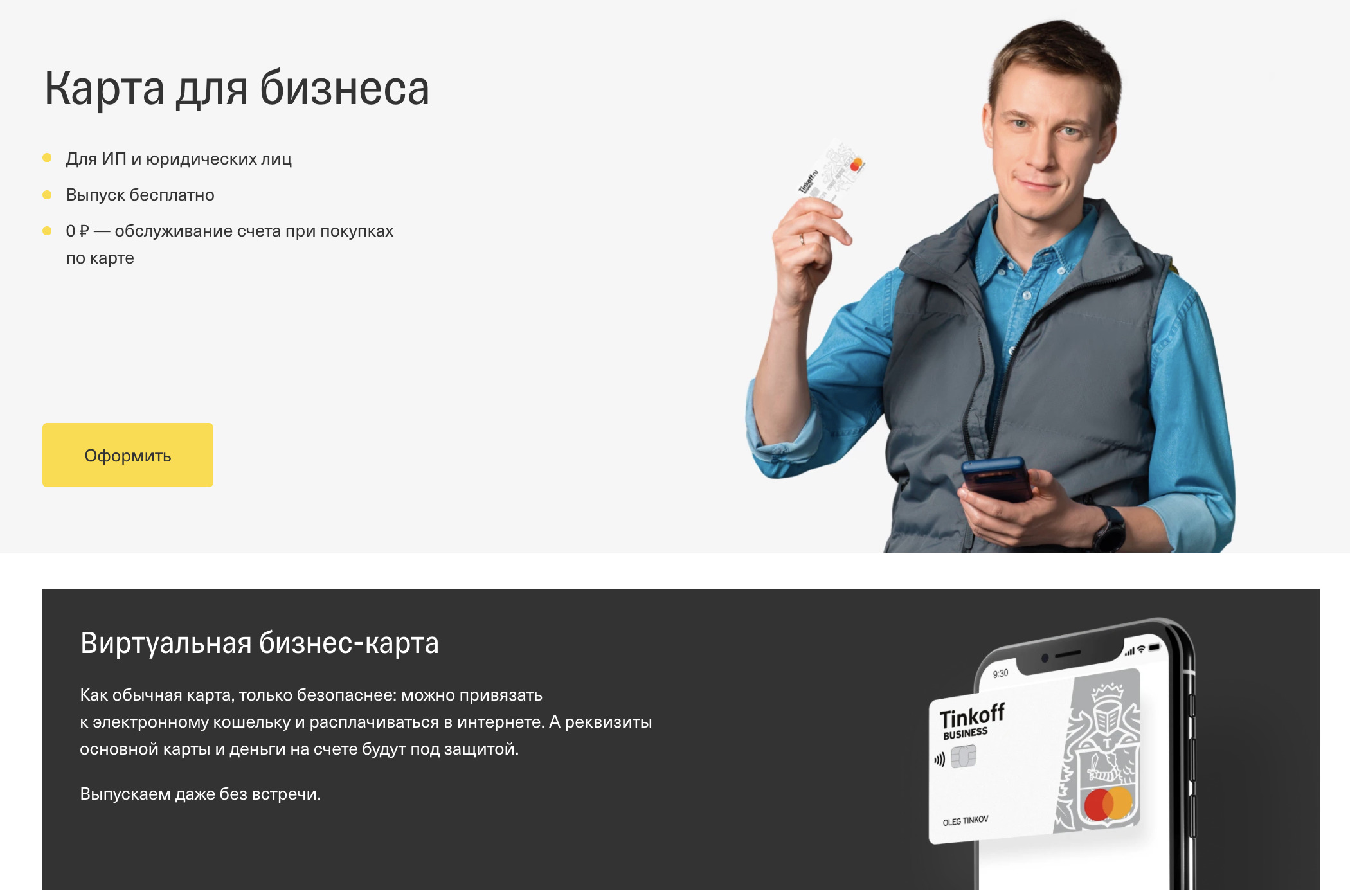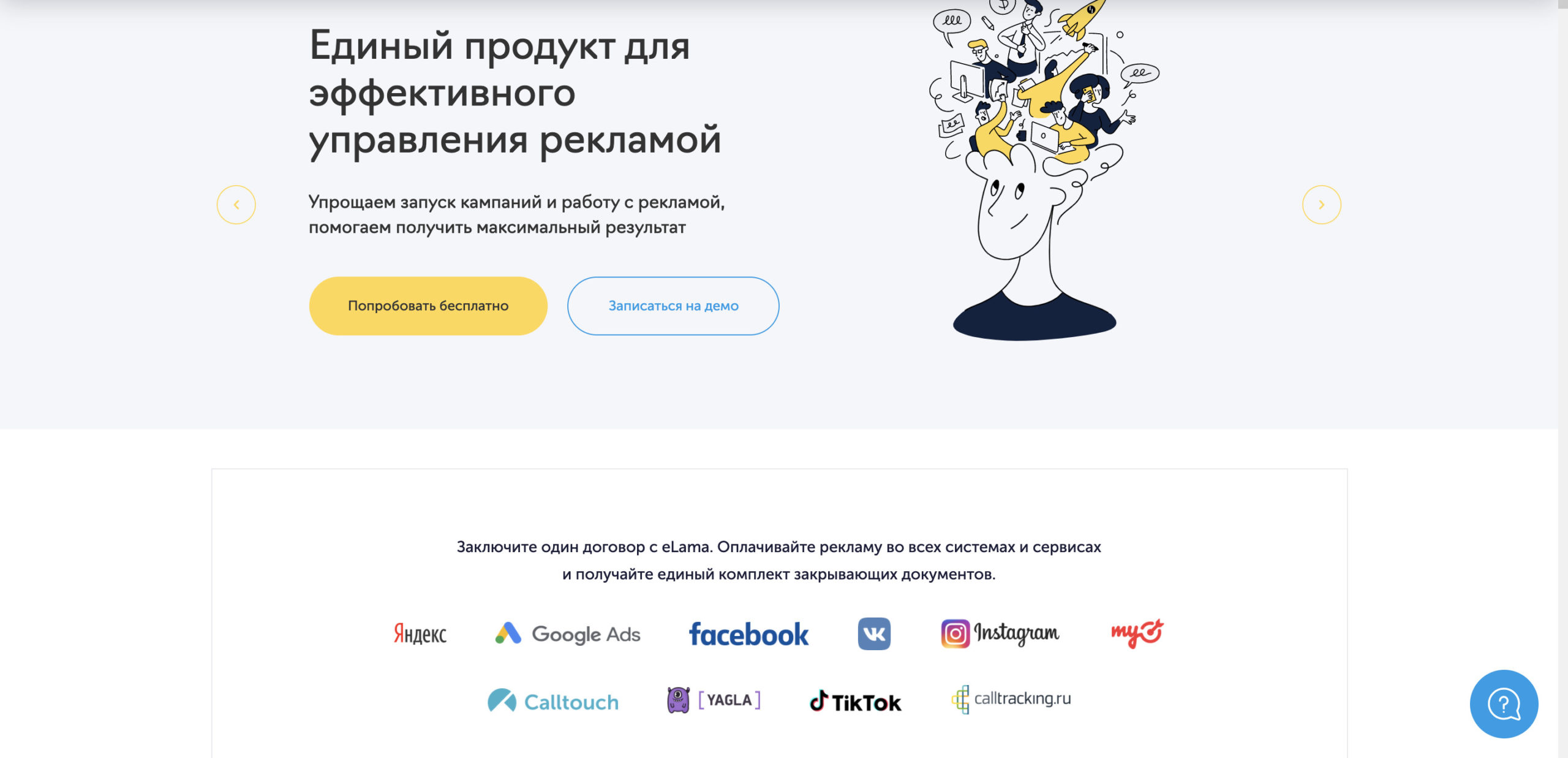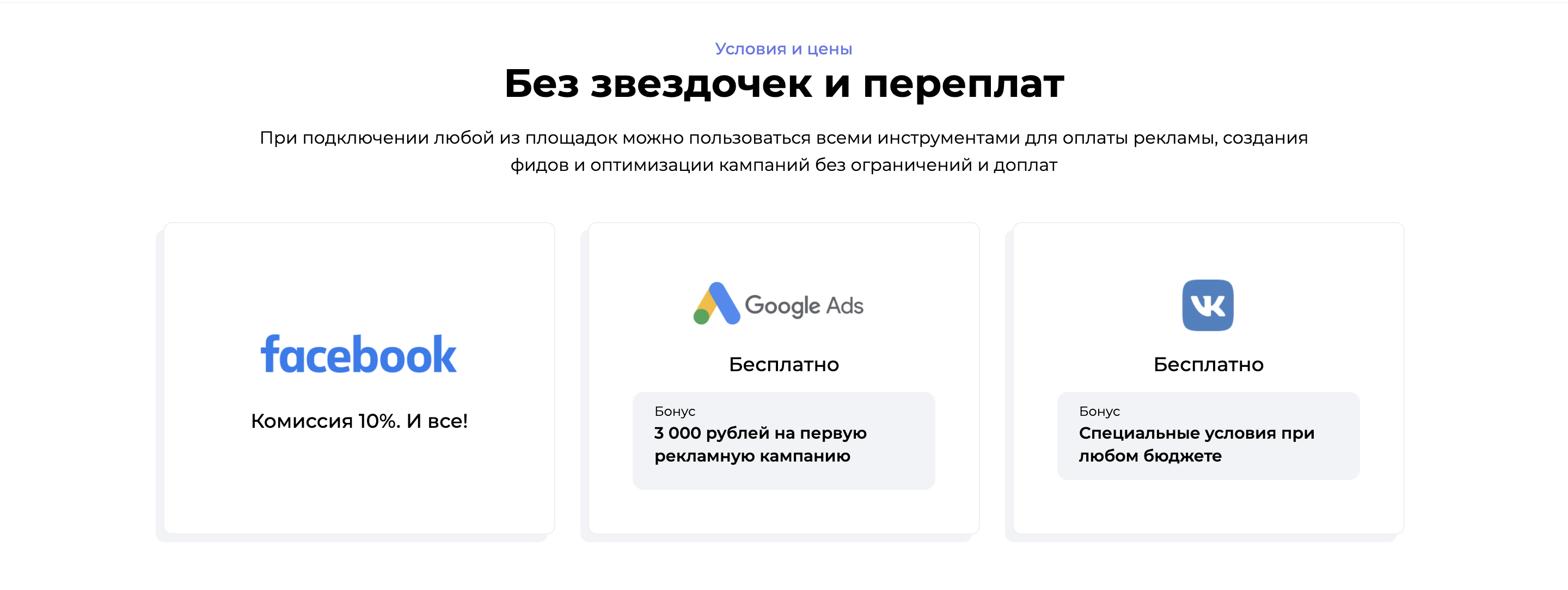- Способы оплаты рекламы на Facebook
- Оплата рекламы Facebook по предоплате
- Оплата рекламы Facebook по постоплате
- Как изменить способ оплаты
- Что делать, если не получается оплатить рекламу на Facebook
- Целый месяц рекламы в Facebook Ads без комиссии
- Как пополнять Facebook ADS с расчетного счета и получить закрывающие документы
- Проблема рекламы в Фейсбук в России
- А что с Инстаграмом?
- Через банковскую карту, привязанную к Р/С
- Сервисы рекламных кабинетов
- Click.ru
- Elama.ru
- AiTarget One
- Какой сервис выбрать?
- Как пополнить рекламный бюджет для Facebook и Instagram?
- Реклама бизнеса в Facebook и Instagram: подготовка к запуску с нуля
- Юлия Бекетова
- Шаг 1. Завести бизнес-страницу
- Шаг 2. Настроить Business Manager
- Как бизнесу учесть расходы на рекламу в отчетности
- Шаг 3. Создать пиксель
- Шаг 4. Оформить креативы
- Чек-лист перед запуском рекламы с нуля
- Подписка на новое в Бизнес-секретах
- Сейчас читают
- Как организовать вебинар и заработать на нем
- Что такое CRM-система и как она помогает бизнесу зарабатывать больше
- Как увеличить онлайн-продажи с помощью аналитики
- Рассылка для бизнеса
- 8000 ₽ на рекламу во ВКонтакте
- Чтобы скачать чек-лист, подпишитесь на рассылку о бизнесе
Способы оплаты рекламы на Facebook
Перед тем как запускать рекламу в Facebook и Instagram, важно разобраться в способах оплаты. Как оплачивать рекламу в Facebook, маркетолог Елена Сергеева расскажет в статье.
Оплачивать таргетированную рекламу в Facebook Ads можно автоматически или вручную. Выбор зависит от настроек страны и валюты, выбранных при создании рекламного аккаунта. Разберем каждый из способов подробнее.
Оплата рекламы Facebook по предоплате
Для России сейчас доступны 3 способа оплаты в рублях:
- банковским переводом через QIWI;
- банковским переводом через Яндекс;
- с электронного кошелька Яндекса.
Вариант предоплаты можно выбрать только при создании нового рекламного аккаунта, в дальнейшем изменить способ оплаты нельзя.
Перед тем как запустить рекламу, нужно вручную пополнить баланс в рекламном кабинете. Раз в день (или реже) Facebook Ads будет списывать деньги с вашего баланса. Когда сумма полностью израсходуется, рекламная кампания остановится.
При таком способе оплаты вам придется постоянно следить за тратами в рекламном кабинете и своевременно вносить платежи, чтобы избежать остановки кампании.
Но вернуть деньги, отправленные на баланс, нельзя. Поэтому большинство рекламодателей в России работает по системе постоплаты: сначала запускают рекламу, потом за нее платят.
Оплата рекламы Facebook по постоплате
При создании рекламного аккаунта Facebook Ads предложит выбрать один из способов оплаты:
- кредитная или дебетовая карта,
- PayPal,
- купон на депозит.
Несмотря на то, что вы покупаете рекламу у Facebook в «кредит», указать всю платежную информацию нужно еще до запуска кампании. Чтобы управлять способами оплаты, у вас или вашего сотрудника должен быть доступ администратора.
После выбора основного способа оплаты введите реквизиты карты или аккаунт PayPal.
Основной способ оплаты будет указан в настройках биллинга аккаунта. Чтобы в них попасть, в меню управления выберите раздел «Биллинг», а в нем — вкладку «Настройки платежей».
Деньги с карты или аккаунта PayPal будут списываться раз в месяц в определенный день или тогда, когда вы достигнете лимита. На старте работы рекламного аккаунта система индивидуально назначает совсем невысокий порог биллинга. Но в дальнейшем этот лимит может быть увеличен.
Лимиты и дату списания для вашего рекламного кабинета можно увидеть в первом блоке настроек платежей.
Рекомендуем дополнительно установить лимит затрат аккаунта, чтобы в случае ошибок избежать незапланированных трат или перерасхода бюджета.
Когда лимит будет достигнут, рекламные кампании в аккаунте автоматически остановятся.
Как изменить способ оплаты
Изменить способ оплаты, поменять карту на другую можно в этом же разделе настроек в следующем блоке:
Если в аккаунте указаны несколько способов оплаты — основной и дополнительные, то деньги автоматически списываются с основного. Если основной недоступен или на нем не хватает денег, то система пытается списать деньги с дополнительных карт или аккаунта PayPal.
Что делать, если не получается оплатить рекламу на Facebook
Бывает так, что вы забыли или не успели положить деньги на карту. Когда траты достигнут порога биллинга, система попытается списать платеж с доступных способов в течение нескольких дней. После многократных неудачных попыток автоматическое списание прекращает работать. Чтобы снова запустить кампанию, вам придется оплатить рекламу с карты вручную. В настройках в самом верхнем блоке вы увидите сумму к оплате и активную кнопку «Оплатить сейчас».
Если нужно поменять карту оплаты, сначала внесите новые данные, а затем проведите платеж.
Рекомендуем оплачивать рекламу своевременно — в этом случае меньше шансов, что рекламный аккаунт заблокируют. Со временем система посчитает его надежным и увеличит кредитный лимит.
Кроме того, оплатить рекламный счет можно купоном:
Купон можно получить разными способами:
- в подарок от Facebook, иногда в качестве компенсации;
- от компаний-партнеров Facebook.
Если вам посчастливилось получить купон, введите его код на следующем этапе после реквизитов карты оплаты и нажмите «Применить». Информация о действующих купонах появится в настройках платежей.
Целый месяц рекламы в Facebook Ads без комиссии
Первый раз запускаете рекламу в Facebook и Instagram через eLama? Не возьмем с вас комиссию!
Источник
Как пополнять Facebook ADS с расчетного счета и получить закрывающие документы
- Проблема рекламы в Фейсбук в России
- А что с Инстаграмом?
- Через банковскую карту, привязанную к Р/С
- Сервисы рекламных кабинетов
- Click.ru
- Elama.ru
- AiTarget One
- Какой сервис выбрать?
Проблема рекламы в Фейсбук в России
Если вы рекламируетесь через рекламный кабинет Facebook ADS в РФ, то наверняка сталкивались с проблемой пополнения через расчетный счет. Это сделать попросту невозможно. Соответственно, никаких закрывающих документов вы не получите.
На момент написания статьи Фейсбук не поддерживает оплату для юридических лиц. Но мы нашли способы, как обойти это неудобство.
Конечно, если вы крупный рекламодатель/рекламное агентство с милионными бюджетами, у вас будет возможность вести полноценный документооборот напрямую с компанией Фейсбук. Но что делать небольшим компаниям? На данный момент существует два способа.
А что с Инстаграмом?
Реклама в Инстаграм настраивается через Facebook ADS (сервис Инстаграм принадлежит Фейсбук), здесь мы имеем те же самые проблемы. Невозможно пополнить счет с юридического лица, невозможно получать закрывающие док-ты после рекламы. Instagram не требует отдельного кабинета, поэтому далее мы будем говорить только про Фейсбук (все рекламные действия с Инстой совершаются через него).
Через банковскую карту, привязанную к Р/С
Первый, «костыльный» способ пополнения кабинета Фейсбук . Если ваш банк предлагает карточку, привязанную к расчетному счету, вы можете привязать эту карту в кабинет ФБ. Большинство современных РКО-банков предлагают такую услугу. НО! Закрывающих документов (акт) вы не получите, только чек или квитанцию на почту по окончанию рекламной кампании.
Карта к РКО от Тинькофф банка
Сервисы рекламных кабинетов
Для перехода в сервис — нажмите на заголовок с названием.
На мой взгляд — оптимальный вариант, который подойдет всем. Существуют специальные сервисы, которые подключают к себе рекламные кабинеты (Яндекс, Google, Facebook, MyTarget и другие) для удобного управления. Чтобы пополнить баланс рекламы, вы переносите деньги в сам сервис и уже внутри него распределяете средства на кабинеты.
Сервисы — обычные российские компании с полноценным документооборотом. Для Фейсбука они выступают в роли крупного рекламного агентства. Работая через сервисы рекламных кабинетов, вы сможете пополнятьс кабинет Фейсбук/Инстаграм и получать закрывающие документы без проблем.
Пополнение баланса Клик-Ру
Чтобы перейти в сервис — просто нажмите на заголовок.
Click.ru
Кабинеты в Клик.Ру
Клик.Ру я использую в своей работе. Мне нравится простота интерфейса при работе кабинетами.
- Сам аккаунт Клик.Ру будет являться мастер-аккаунтом,
- Внутри мастер-аккаунта вы создаете дочерние аккаунты Клик.Ру («пользователи под управлением»).
- Внутри дочерних аккаунтов вы подключаете нужные вам рекламные кабинеты (Фейсбук, Google и другие);
Например, я рекламирую 3 сайта, под них у меня создано 3 дочерних аккаунта в Click. У меня есть 10 клиентов, для них тоже отдельны дочерние аккаунты. При этом в мастер аккаунте я вижу статистику по трафику, расходам, могу управлять бюджетами и пополнять как мастер, так и дочерние аккаунты. Очень удобная древовидная структура.
Основная отличительная черта от следующих сервисов — можно получать вознаграждение от расходов, даже если вы не агентсво. Просто пополняйте клик, тратьте деньги на свою же рекламу и получайте манибэек до 18%. Круто! Жаль, что вознаграждение не начисляется с расходов в Фейсбук и Инстаграм.
Самое главное о сервисе:
- Максимальное простое получение агентского вознаграждения. Это главный плюс данного сервиса. Вы можете возвращать процент своих же расходов (кроме Фб/Инстаграм).
- Много кабинетов: Вконтакте, Facebook, Яндекс Директ, Google ADS, MyTarget
- Ничего лишнего. Интерфейс сосредоточен вокруг кабинетов. Вспомогательные инструменты для работы с контекстной рекламой находятся в отдельной вкладке.
- Есть возможность работы с ЭДО (электронный документооборот)
Elama.ru
Аккаунты для подключения к Елама
Один из первых появившихся в РФ сервисов. Начинался как бид-менеджер для контекстной рекламы, сейчас это настоящий комбайн. Внутри множество инструментов. Даже сквозная аналитика на базе BI, с подключением сторонних сервисов.
Если вы рекламное агентство, то сможете получать вознаграждение от оборота ваших клиентов. На мой взгляд, имеет смысл, если клиенты тратят хотя бы от 500 тысяч рублей в месяц.
- Очень много рекламных кабинетов, есть даже Тик-Ток.
- При пополнении Facebook/Instagram взимается комиссия 10%
- Есть возможность получать агентское вознаграждение, но с рядом услвоий (оформление договора, оборот группы, количество клиентов, плавающий процент и т.д.)
- Очень много дополнительных инструментов. Для контекстной рекламы есть бид-менеджер, анализатор кампаний и т.д. Сквозная аналитика для всех рекламных каналов. Что-то бесплатно, что-то входит в платные тарифы.
AiTarget One
Еще один сервис для пополнения рекламных кабинетов через расчетный счет с получением закрывающих документов.
AiTarget рекламные кабинеты
- Есть кэшбек для агентств, тут самый высокий порог входа из трех сервисов для его получения.
- При пополнении Facebook/Instagram взимается комиссия 10%
- Кабинетов меньше, чем в предыдущих сервисах, например, нет Яндекс.Директа.
- Много дополнительных и уникальных инструментов (фид-генератор для магазинов, собранные аудитории для Фейсбук и другие).
- Является частью агентства AiTarget, которое предлагает решения для крупных рекламодателей.
Какой сервис выбрать?
В этой статье я не сравнивал дополнительные функции этих трех сервисов. Меня интересовали только условия по работе с кабинетами. Потому что обзор полного функционала — тема для трех отдельных статей. Функций очень много. Из трех сервисов я сотрудничаю с Клик.Ру и Елама. У Клик выгоднее условия по бонусам и проще интерфейс.
Если вы нашли ошибку, пожалуйста, выделите фрагмент текста и нажмите Ctrl+Enter.
Источник
Как пополнить рекламный бюджет для Facebook и Instagram?
В данных соцсетях система постоплаты. Т.е. только через некоторое время после открутки объявлений с карты списывается потраченная сумма. Карту нужно привязать к аккаунту.
1. Заходим в рекламный кабинет —www.facebook.com/adsmanager/, в меню сверху выбираем «Биллинг».
2. Заходим в «Настройки платежей».
3. Выбираем «Добавить способ оплаты»
4. Пропускаем ввод ИНН. Вводим данные карты. Жмём «Продолжить».
5. Готово. Вы привязали карточку к вашему рекламному аккаунту.
У меня не стоит галочка на продвижение, но FB постоянно хочет списать деньги с карты, вт как бы в такой ситуации?
Возможно у вас долг висит и ФБ хочет его списать. Напишите мне в ЛС, попробуем разобраться)
Почему столько минусов?
Абонемент на две недели обойдётся в 369 рублей — по нему можно ежедневно получать маленький американо или капучино.
И почему этот опыт помог ему закрепиться в России.
Издание Vice рассказало о первых графических стандартах, благодаря которым можно было сохранять цифровые изображения, делать макеты газет и пускать сказки в телеэфир. Среди них VRML, PCX, BMP, RIPscrip и другие.
Рассказывает руководитель проекта Svalka.
3 и 4 декабря поговорим о трендах в индустрии, технологиях и научном мире.
В ноябре 2021 года прошел очередной набор стартапов в один из крупнейших акселераторов для b2b проектов Alchemist. По данным официального сайта, каждый второй стартап, закончивший его программу, получает финансирование. А за девять лет существования акселератора через него прошли больше 300 компаний — при условии, что в каждый набор попадают не…
Источник
Реклама бизнеса в Facebook и Instagram: подготовка к запуску с нуля
Эта статья поможет с первого раза запустить рекламу в Фейсбуке и Инстаграме, даже если вы никогда этого не делали.
Юлия Бекетова
Эта статья для тех, кто никогда не запускал рекламу в Фейсбуке и Инстаграме сам и не знает, с чего начать. Мы разбираем весь процесс по шагам: как настроить бизнес-страницу, рекламный аккаунт и найти заинтересованную аудиторию.
Если вы уже запускали рекламу, из статьи не почерпнете ничего нового. Для вас будут другие статьи — о тонкостях рекламы.
Советами поделились эксперты из Aitarget One — сервис помогает бизнесу настраивать рекламу в Facebook, Instagram, VK и Google и официально ее оплачивать.
Шаг 1. Завести бизнес-страницу
Бизнес-страница в Фейсбуке — это профиль вашего бизнеса. Без нее не получится войти в рекламный аккаунт и запустить кампании.
Перед тем как создавать бизнес-страницу, нужно зарегистрировать в Фейсбуке личный профиль. Важно указать настоящее имя, фамилию и личную почту. Если он у вас уже есть, новый создавать не надо. В случае блокировки или потери доступа вы сможете отправить фото паспорта — Facebook убедится, что это вы, и восстановит аккаунт.
Личный профиль есть — теперь нужно создать бизнес-страницу. Для этого в личном профиле нажмите на плюс в верхнем меню и из списка выберите «Страница».

При создании страницы заполните три пункта.
Название бизнес-страницы. Оно должно соответствовать названию компании или сфере деятельности бизнеса.
Можно не указывать юридическое название, главное — дать понять, чем занимается компания. Например, если по документам у вас ООО «Ромашка», а интернет-магазин называется «Папины дочки», то лучше написать «Интернет-магазин детских товаров „Папины дочки“».
Категория бизнеса. Фейсбук предлагает разные категории для понимания, чем занимается компания. Выберите ту, которая подходит вам. Выбор будет больше, если вводить название категории на английском языке.
Описание. Напишите о том, чем занимаетесь и что предлагаете клиенту.

После этого добавьте главное фото страницы, обложку и заполните полезную информацию в настройках: контакты, адрес, зону обслуживания и время работы. Для этого зайдите в «Настройки» → «Информация о странице».


Для рекламы в Instagram зарегистрируйте профиль в этой соцсети, в настройках свяжите его с бизнес-страницей в Фейсбуке. Информация о бизнесе в профиле Instagram появится автоматически.
Шаг 2. Настроить Business Manager
Facebook Business Manager — бесплатный инструмент для управления рекламой в Facebook и Instagram. Проще всего зайти в него по прямой ссылке. Откроется приветственное окно с предложением создать аккаунт — введите название страницы, фамилию, имя и почту, потом подтвердите ее.
После создания аккаунта откроется интерфейс Business Manager, раздел «Настройки компании». Некоторых пользователей Фейсбука перенаправляет в интерфейс Facebook Business Suite — это единая платформа для управления всеми аккаунтами, связанными с Фейсбуком. Если это ваш случай, для входа в Business Manager нужно в меню Business Suite перейти в «Настройки» → «Настройки компании».
Для запуска рекламы нужно обязательно в Business Manager создать рекламный аккаунт и указать способ оплаты. Вот три самых важных шага.
Привязать бизнес-страницу: «Аккаунты» → «Страницы». Если у вас несколько страниц, привязать нужно ту, что связана с рекламируемым продуктом или услугой.

Создать рекламный аккаунт и добавить администратора: «Аккаунты» → «Рекламные аккаунты» → «Создание рекламного аккаунта».
Введите название аккаунта: это может быть название рекламируемого продукта, проекта, номер или любое другое обозначение. Название поможет в будущем сразу найти нужный рекламный аккаунт, если у вас их несколько.
Выберите администраторов — они будут настраивать рекламный аккаунт, добавлять сотрудников и выдавать им доступы. Администраторов может быть несколько: например, если вы самый главный по рекламе, но процессами руководит ваш коллега, можете назначить администратором себя и его.
Выбрать себя администратором система предложит при создании рекламного аккаунта. Чтобы добавить в администраторы коллегу, зайдите в «Пользователи» → «Люди» → «Добавить» → введите почту коллеги и выберите доступ администратора. Ему на почту придет письмо с приглашением, его нужно будет подтвердить.


Добавьте способ оплаты: бизнес-карту, привязанную к расчетному счету бизнеса, или карту физлица. Система автоматически предложит добавить его после создания рекламного аккаунта. Если нет возможности привязать карту сразу, можете позже зайти в «Настройки компании» → «Платежи».
Если захотите отвязать или изменить способ оплаты, зайдите в «Рекламные аккаунты» → «Редактировать» → «Изменить в Ads Manager». Там же можете установить лимиты по затратам на рекламу и смотреть квитанции.

Как бизнесу учесть расходы на рекламу в отчетности
Facebook не выдает закрывающих документов российского образца, только квитанции с информацией о транзакции. Даже если вы привяжете для оплаты бизнес-карту, получить закрывающие документы не получится. Чтобы учесть расходы для уменьшения налога на УСН «Доходы минус расходы» и ОСНО нужны акт и счет-фактура.
Единственный способ получить закрывающие документы — работать через партнеров Facebook. Это компании и агентства, которые агрегируют все ваши рекламные кабинеты и предлагают инструменты для настройки и ведения рекламы.
Например, через некоторых партнеров рекламу можно оплачивать в рублях прямо с расчетного счета и не зависеть от курса валют, а в конце месяца получать закрывающие документы. Такой сервис есть например у официального партнера Фейсбука — Aitarget One.
В Business Manager есть необязательные, но полезные настройки. Например, вы можете добавить в рекламный аккаунт своих сотрудников и отдать им часть задач по ведению бизнес-страницы и рекламы. Для этого зайдите в «Настройки компании» → «Пользователи» → «Люди» → «Добавить» → введите почту сотрудника и выберите доступ «Сотрудник». Дальше система предложит выбрать, чем он может заниматься, например контентом на бизнес-странице, модерацией комментариев или рекламой.
Для безопасности рекламного аккаунта можно настроить двухфакторную аутентификацию: «Настройки компании» → «Центр безопасности». Все администраторы и сотрудники также должны включить ее в настройках личного профиля, иначе зайти в рекламный аккаунт они не смогут.
При каждом новом входе в рекламный аккаунт или входе с другого устройства у всех администраторов или сотрудников система запросит пароль. Это нужно, чтобы при взломе личной страницы мошенники не смогли зайти в ваш рекламный аккаунт и получить доступ к данным, платежным реквизитам.


Шаг 3. Создать пиксель
Пиксель — это код, который устанавливается на ваш сайт и собирает информацию о действиях пользователей. Это могут быть просмотры страниц, нажатия на кнопки, оформление заказа, оплата и другие — такие действия называют событиями пикселя. Грубо говоря, пиксель фиксирует, какие товары люди чаще всего просматривают, кладут в корзину и покупают.
На основе данных пикселя алгоритмы Facebook помогают найти свою аудиторию из миллионов пользователей.
Создание похожих аудиторий lookalike по данным пикселя. Вы можете как бы сказать Facebook: «Подбери мне аудиторию, которая похожа на моих покупателей».
Например, пиксель показывает, что 1000 человек положили одежду класса люкс в корзину у вас на сайте. По этим данным алгоритмы Фейсбука ищут похожих людей: по географии, интересам, возрасту, действиям в интернете и другим характеристикам. Они подбирают для вас аудиторию, которая, скорее всего, кладет в корзину дорогую одежду и аксессуары или товары из других сфер.

Настройка рекламы на поиск людей, которые с большей вероятностью совершат действие на вашем сайте. В настройках рекламной кампании вы говорите Facebook: «Покажи мою рекламу тем людям, которые могут купить мой товар».
Например, пиксель показывает, что 50 человек купили одежду класса люкс у вас на сайте. Вы выбираете цель рекламной кампании — конверсии. Задаете любой подходящий таргетинг по географии, полу, возрасту, интересам, выставляете оптимизацию по событию пикселя «Покупка».
Алгоритм анализирует поведение ваших 50 покупателей и среди всех пользователей Фейсбука ищет тех, кто по поведению в интернете похож на них и может купить у вас на сайте. Например, эти люди покупают часы за 100 000 ₽ или покупают в интернете на 200 000 ₽ в месяц.

Перед тем как начать работу, вам нужно создать пиксель. Для этого перейдите из «Настроек компании» в Events Manager: нажмите на квадратик в правом верхнем углу меню → Events Manager. Потом нажмите на зеленый плюс в меню и следуйте подсказкам.




Базовый код пикселя есть — он будет собирать всех посетителей вашего сайта. Его нужно установить в код всех страниц сайта перед закрывающим тегом . Это можно сделать вручную или с помощью инструмента Google Tag Manager.
Перед установкой проверьте, что пикселя Фейсбука еще нет на сайте: несколько пикселей могут искажать статистику. Попросите программиста вручную проверить, есть ли код Facebook между тегами в коде сайта. А можете установить расширение Pixel Helper для Google Chrome: оно покажет все активные пиксели. Если пиксель Facebook уже есть на сайте, рекомендуем использовать его — либо удалить и установить заново.
После этого нужно установить события пикселя на действия: переход в карточки товара, добавление в корзину, оформление заказа, покупку. Это удобно делать с инструментом Event Setup Tool от Фейсбука. Код не нужно устанавливать вручную: вы попадаете на свой сайт в режиме инструмента, кликаете на нужные кнопки или выбираете URL, выбираете действие клиента — код подгружается автоматически.
Для установки событий пикселя через Event Setup Tool зайдите в «Источники данных» → «Настройки» → «Открыть инструмент настройки событий».




После установки пиксель начинает фиксировать посетителей сайта, покупки и переходы на страницы. Дождитесь, когда он соберет не менее 50 конверсий за неделю для оптимизации кампаний и не менее 1000 посетителей для lookalike. Иначе алгоритмам Facebook будет сложнее подобрать для вас аудиторию. Чтобы быстрее собрать аудиторию для lookalike, можете помочь пикселю и добавить данные по клиентам из своей CRM или почтовой рассылки.
Шаг 4. Оформить креативы
Последний этап подготовки — сделать креативы. Их качество влияет на то, сколько у вас будет показов. Вот что важно, чтобы реклама не теряла охваты, нравилась алгоритмам и пользователям Фейсбука:
- Минимум текста. Главное в рекламном объявлении — это картинка. Люди больше любят визуал, поэтому одно время Facebook даже отклонял объявления, где текст занимал больше 20% креатива. Правило отменили, но объявления без обилия текста все равно набирают больше показов и переходов.
- Видео до 15 секунд. Если видео будет длиннее, Facebook может реже его показывать: есть шанс, что пользователи не досмотрят.
- Много информации — в карусель. На нескольких карточках можно разместить больше информации, при этом не нагружать все в одну.
Есть два классических плейсмента для креативов в Фейсбуке и Инстаграме — лента и сторис. От них зависит, в каком формате делать креативы. Для сторис Instagram это 9×16, для ленты Facebook и Instagram — 1×1 или 4×5.
Лучше сразу делать креатив под формат размещения: так он займет все пространство на экране и не будет обрезаться по краям. Но если вы уже сделали в другом формате, можете отформатировать креатив в настройках рекламной кампании.
Примеры форматов на рекламных баннерах готовых аудиторий от Aitarget One

Чек-лист перед запуском рекламы с нуля
- Заведите личную страницу в Фейсбуке на свое имя, фамилию и почту. Заведите бизнес-профиль в Инстаграме.
- Заведите бизнес-страницу в Фейсбуке. Выберите категорию бизнеса, укажите контакты и преимущества перед конкурентами. Свяжите бизнес-страницу с профилем в Инстаграме.
- Настройте Business Manager: привяжите бизнес-страницу, создайте рекламный аккаунт, добавьте способ оплаты и людей, которые будут заниматься рекламой вместе с вами или вместо вас.
- Разместите код пикселя Фейсбука на все страницы своего сайта. После этого поставьте события пикселя на кнопки, например карточки товара или оформление заказа.
- Создайте креативы в разных форматах для ленты Фейсбука и сторис Инстаграма. Под каждую активность сделайте отдельные креативы. Проверьте, чтобы на них не было слишком много текста, видео было не дольше 15 секунд, информация рассказывала о предложении, а ссылка вела на нужный сайт.
Подписка на новое в Бизнес-секретах
Подборки материалов о том, как вести бизнес в России: советы юристов и бухгалтеров, опыт владельцев бизнеса, разборы нового в законах, приглашения на вебинары с экспертами.
Сейчас читают
Как организовать вебинар и заработать на нем
Рассказываем, как вебинары помогают бизнесу увеличить прибыль, даем пошаговый план организации вебинара и делимся приемами, которые помогают продавать в прямом эфире
Что такое CRM-система и как она помогает бизнесу зарабатывать больше
CRM помогает эффективнее работать с клиентами и увеличивать продажи. В статье — как выбрать CRM-систему, которая подойдет для вашего бизнеса
Как увеличить онлайн-продажи с помощью аналитики
Бывает, что у онлайн-бизнеса активно крутится реклама и вроде много обращений, но денег с этих обращений мало. Почему так, поможет разобраться аналитика продаж.
Рассылка для бизнеса
Получайте первыми приглашения на вебинары, анонсы курсов и подборки статей, которые помогут сделать бизнес сильнее
© 2006—2021, АО «Тинькофф Банк», Лицензия ЦБ РФ № 2673 — Команда проекта
Тинькофф Бизнес защищает персональные данные пользователей и обрабатывает Cookies только для персонализации сервисов. Запретить обработку Cookies можно в настройках Вашего браузера. Пожалуйста, ознакомьтесь с Условиями обработки персональных данных и Cookies.
8000 ₽ на рекламу во ВКонтакте
Реклама ВКонтакте поможет привлечь новых клиентов. Помогаем с настройками рекламных объявлений.
Чтобы скачать чек-лист,
подпишитесь на рассылку о бизнесе
После подписки вам откроется страница для скачивания
Источник